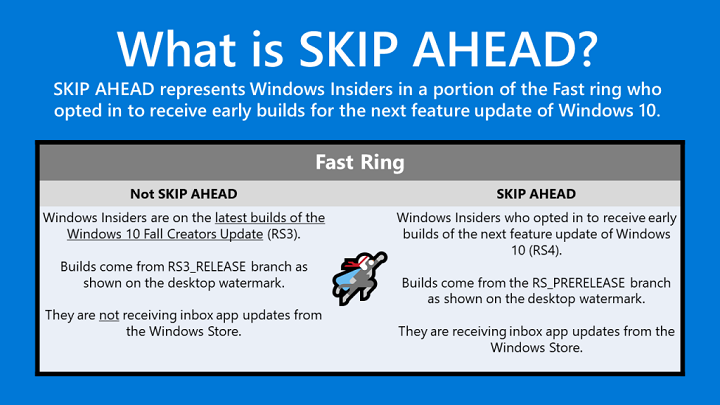- Microsoft déploie régulièrement des mises à jour de Windows 10 et chaque nouveau lancement est censé être une chance de faire fonctionner votre ordinateur de manière fluide et sécurisée.
- Il existe des exceptions telles que le code d'erreur 0x803c0103. Pour le résoudre, exécutez des analyses SFC/DISM et réinitialisez les services de mise à jour.
- Ces mises à jour corrigent non seulement des bogues, mais apportent également de nouvelles fonctionnalités et des correctifs de sécurité qui ne doivent pas être ignorés. C'est pourquoi vous devriez visiter ce section détaillée des erreurs de mise à jour de Windows et assurez-vous que l'outil fonctionne aussi bien que possible.
- Des problèmes similaires se produisent de temps en temps. Nous avons un excellent hub d'erreurs Windows 10 vous pouvez vérifier lorsque vous cherchez plus de réponses.

- Télécharger l'outil de réparation de PC Restoro qui vient avec des technologies brevetées (brevet disponible ici).
- Cliquez sur Lancer l'analyse pour trouver des problèmes Windows qui pourraient causer des problèmes de PC.
- Cliquez sur Tout réparer pour résoudre les problèmes affectant la sécurité et les performances de votre ordinateur
- Restoro a été téléchargé par 0 lecteurs ce mois-ci.
Les mises à jour de Windows 10 sont occasionnellement assez gênant. Il existe des dizaines de différents erreurs liées à la mise à jour affligent les utilisateurs dès le premier jour.
Et, comme les mises à jour sont obligatoires dans Windows 10, il y a de fortes chances que vous rencontriez tôt ou tard l'une des erreurs. Une fois l'erreur survenue, la plupart des utilisateurs accéderont à l'utilitaire de résolution des problèmes intégré.
Cependant, il semble y avoir une erreur avec l'utilitaire de résolution des problèmes de mise à jour lui-même et il passe par le code 0x803c0103.
Si cette erreur ou des erreurs similaires vous dérangent lors de l'exécution de l'utilitaire de résolution des problèmes de mise à jour, assurez-vous d'essayer les étapes ci-dessous afin de les résoudre.
Comment corriger l'erreur de mise à jour 0x803c0103 ?
1. Exécuter SFC et DISM
Commençons par la solution habituelle chaque fois qu'un outil système ne parvient pas à fournir. Si certains des éléments essentiels Les fichiers Windows sont corrompus, il y a de fortes chances que certaines fonctionnalités intégrées soient défectueuses.
Ce n'est pas rare pour Windows Update pour Windows 10, qui a tendance à casser les PC à gauche et à droite. Les utilisateurs qui ont rencontré l'erreur de mise à jour, puis ont essayé d'exécuter l'utilitaire de résolution des problèmes, ont goûté cela de première main.
Lorsque quelque chose comme cela se produit, nous devons vérifier le système pour la corruption. Que la dernière mise à jour non optimisée vous ait apporté cela ou qu'il s'agisse d'autre chose à portée de main, cela n'a pas d'importance.
Ce qui compte, c'est que vous ayez tous les outils dont vous avez besoin pour y remédier. Le premier outil est le vérificateur de fichiers système, qui analyse et résout la corruption du système.
L'autre porte la même tâche à un autre niveau et s'appelle Deployment Image Servicing and Management ou DISM. Ils fonctionnent mieux lorsqu'ils sont combinés.
Voici comment exécuter SFC et DISM sur votre PC :
- Dans la barre de recherche Windows, tapez cmd. Faites un clic droit sur Invite de commandes et exécutez-le en tant qu'administrateur.
-
Dans la ligne de commande, tapez sfc/scannow et appuyez sur Entrée.
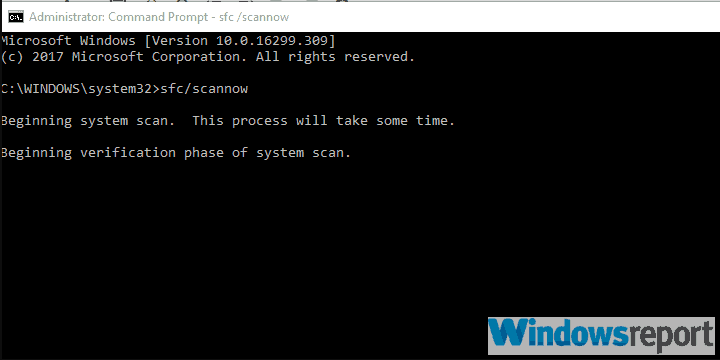
-
Une fois terminé, tapez la commande suivante et appuyez sur Entrée après chaque :
- DISM /en ligne /Cleanup-Image / ScanHealth
- DISM /En ligne /Cleanup-Image /RestoreHealth

- Une fois la procédure terminée, redémarrez votre PC.
Vous rencontrez des problèmes lors de l'utilisation de l'outil SFC? Consultez ce guide utile et corrigez les choses une fois de plus.
2. Réinitialiser les services de mise à jour
Si nous évitons l'hypothèse que la mise à jour en elle-même est mal administrée, nous nous retrouvons avec quelques problèmes internes que vous devriez vérifier.
À savoir, peut-être que les fichiers de mise à jour stockés sur votre PC sont corrompus ou que les services associés ne démarrent pas lorsque cela est nécessaire.
Si tel est le cas, nous vous suggérons de réinitialiser lesdits services et de retélécharger les fichiers de mise à jour stockés dans le dossier SoftwareDistribution. Voici ce que vous devez faire :
- Dans la barre de recherche Windows, tapezcmd.
- Faites un clic droit sur leInvite de commandes et lancez-le en tant qu'administrateur.
- Dans la ligne de commande, saisissez les commandes suivantes et appuyez sur Entrée après chacune :
- arrêt net wuauserv
- bits d'arrêt net
- net stop cryptsvc
- ren C: WindowsSoftwareDistribution SoftwareDistribution.old
- ren C: WindowsSystem32catroot2 Catroot2.old
- démarrage net wuauserv
- bits de démarrage net
- démarrage net cryptsvc
Exécutez une analyse du système pour découvrir les erreurs potentielles

Télécharger Restoro
Outil de réparation de PC

Cliquez sur Lancer l'analyse pour trouver les problèmes Windows.

Cliquez sur Tout réparer pour résoudre les problèmes avec les technologies brevetées.
Exécutez une analyse du PC avec l'outil de réparation Restoro pour trouver les erreurs causant des problèmes de sécurité et des ralentissements. Une fois l'analyse terminée, le processus de réparation remplacera les fichiers endommagés par de nouveaux fichiers et composants Windows.
Après cela, vérifiez à nouveau les mises à jour.
3. Utiliser un utilitaire de résolution de problèmes téléchargeable
Si l'utilitaire de résolution des problèmes de mise à jour intégré ne fonctionne pas, nous vous suggérons d'utiliser une alternative téléchargeable fournie par Microsoft. Cet outil devrait, en théorie, remplir complètement l'utilitaire de résolution des problèmes de mise à jour intégré.
Il ne nécessite pas d'installation et vous pouvez l'exécuter dès qu'il est téléchargé. Il doit rechercher les erreurs liées à la mise à jour et les corriger en conséquence.
Si vous ne savez pas où l'obtenir et comment l'exécuter, voici toute l'explication étape par étape :
- Téléchargez l'utilitaire de résolution des problèmes de Windows Update à partir de ici.
- Cliquez avec le bouton droit sur l'outil et exécutez-le en tant qu'administrateur.
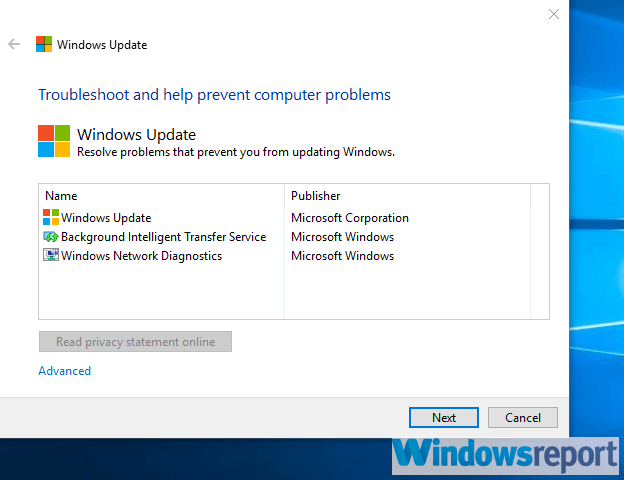
- Suivez les instructions et redémarrez votre PC une fois le correctif appliqué.
4. Réinitialiser ce PC
Enfin, si aucune des étapes précédentes ne vous a aidé à résoudre l'erreur, nous vous suggérons de réinitialiser votre PC aux valeurs d'usine.
Je l'ai fait moi-même plusieurs fois après une mise à jour d'initié qui a complètement ruiné mon système ou rendu certaines des fonctionnalités clés inaccessibles.
Après la réinitialisation, tout a bien fonctionné. Et, plus important encore, vous conservez vos fichiers et vos paramètres. Des erreurs telles que 0x803c0103 affectent généralement les utilisateurs qui ont effectué une mise à niveau sur Windows 7/8.1.
Une réinstallation propre est donc une autre option que vous pourriez envisager.
Voici comment réinitialiser votre PC aux paramètres d'usine :
- presseTouche Windows + Ipour convoquer leParamètres application.
- Ouvrez leMise à jour et sécurité section.
- SélectionnerRécupérationdu volet de gauche.
- En dessous de Réinitialiser ce PC, cliquez sur Commencer.
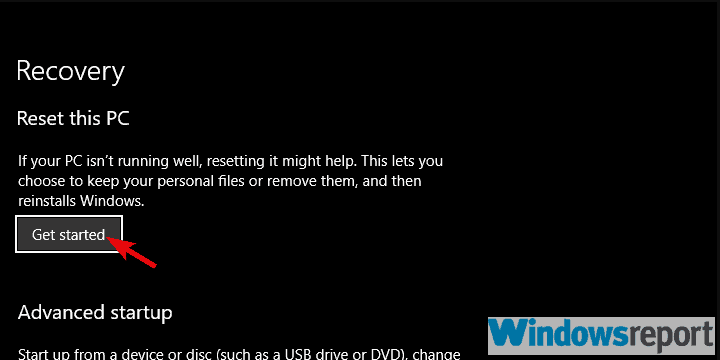
- Conservez vos fichiers et lancez le processus de restauration.
Besoin de plus d'informations sur la réinitialisation d'usine de votre PC? Lisez cet article et découvrez tout ce que vous devez savoir.
Cela dit, nous pouvons conclure cet article. Espérons que l'une des étapes demandées vous a aidé à résoudre l'erreur de dépannage 0x803c0103.
Si vous avez des questions ou des suggestions, n'hésitez pas à nous le dire dans la section commentaires ci-dessous.
S'il est nécessaire de le supprimer complètement de votre PC, assurez-vous d'utiliser le meilleur logiciel de désinstallation du moment.
- Comment exécuter l'utilitaire de résolution des problèmes Windows ?
Pour cela, suivez ce chemin Démarrer > Paramètres > Mise à jour et sécurité > Dépannage. Si vous ne pouvez pas ouvrir l'application Paramètres, jetez un œil à ceci article pour résoudre les problèmes d'ouverture des paramètres.
- L'outil de réparation de Windows 10 est-il sûr ?
Microsoft a développé un programme de dépannage et un outil de réparation spécifiquement pour vous aider avec toutes sortes de problèmes. L'outil de réparation de Windows 10 est sûr, alors n'hésitez pas à l'essayer.
 Vous avez toujours des problèmes ?Corrigez-les avec cet outil :
Vous avez toujours des problèmes ?Corrigez-les avec cet outil :
- Téléchargez cet outil de réparation de PC noté Excellent sur TrustPilot.com (le téléchargement commence sur cette page).
- Cliquez sur Lancer l'analyse pour trouver des problèmes Windows qui pourraient causer des problèmes de PC.
- Cliquez sur Tout réparer pour résoudre les problèmes avec les technologies brevetées (Réduction exclusive pour nos lecteurs).
Restoro a été téléchargé par 0 lecteurs ce mois-ci.
Questions fréquemment posées
Si l'utilitaire de résolution des problèmes Windows ne fonctionne plus, démarrez les services de chiffrement à l'aide de Service Manager, modifiez votre stratégie de groupe ou désactivez le logiciel antivirus.
S'il est nécessaire de le supprimer complètement de votre PC, assurez-vous d'utiliser le meilleur logiciel de désinstallation du moment.
Pour cela, suivez ce chemin Démarrer > Paramètres > Mise à jour et sécurité > Dépannage. Si vous ne parvenez pas à ouvrir l'application Paramètres, consultez cet article pour résoudre les problèmes d'ouverture des paramètres.
Microsoft a développé un programme de dépannage et un outil de réparation spécifiquement pour vous aider avec toutes sortes de problèmes. L'outil de réparation de Windows 10 est sûr, alors n'hésitez pas à l'essayer.